След като надстроиха своите Mac и MacBook до macOS Sierra, някои от нашите читатели откриха празния си App Store с macOS Sierra. Този проблем се среща и в други версии на OS X, като El Capitan. Този проблем е сравнително лесен за отстраняване, тъй като се случва поради стари кеш файлове, които не се обработват правилно по време на надстройката на macOS или OS X.
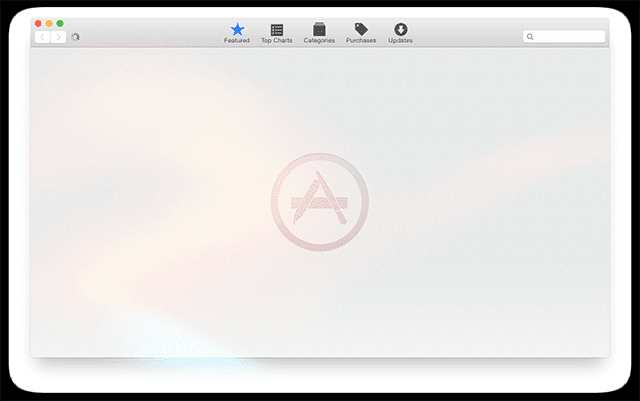
Свързани статии
- Актуализациите на магазина за приложения на macOS не се показват?
- Приложенията се сриват на Mac?
Съдържание
- Fast Track
-
Първи стъпки за празен App Store с macOS Sierra
- Проверете macOS
- Комбинирана актуализация?
- Излезте от App Store и проверете държавата
-
Следващи стъпки за App Store Blank с macOS Sierra
- Стъпка – 1 Започнете с кеша на библиотеката
- Стъпка – 2 Отървете се от тези папки
-
Премахнете невалидни или неправилни сертификати
- Подобни публикации:
Fast Track
- Излезте от App Store и отворете отново, като държите клавиша Shift от лявата страна на клавиатурата
- Изключете и след това включете захранването (НЕ ИЗПОЛЗВАЙТЕ РЕСТАРТ – извършете пълно изключване)
- Променете вашите предпочитания за дата и час на нещо различно от текущата ви часова зона и регион
- Актуализирайте, като използвате комбинирано изтегляне на актуализация на macOS, а не актуализация на магазина за приложения
- Излезте и се върнете в Mac App Store. И проверете дали избраната от вас държава е правилна
- Премахнете кеш папките на App Store от кеша на вашата потребителска библиотека
- Нулирайте кеша на приетите сертификати
Първи стъпки за празен App Store с macOS Sierra
- Преди да преминете към по-отнемащи време съвети, опитайте това: излезте и изключете. След това изчакайте няколко минути и рестартирайте. Вижте дали Mac App Store вече работи.
- Излезте от Mac App Store и рестартирайте, като държите клавиша Shift от лявата страна на клавиатурата. След като отворите, опитайте да актуализирате приложенията си отново.
- Някои потребители съобщават, че промяната на тяхната дата и час в системните предпочитания на нещо ДРУГО от тяхното текущо местоположение и часова зона временно коригира достъпа до Mac App Store
Проверете macOS
Освен това проверете дали има актуализация на вашия macOS. Първо, определете коя версия на вашия Mac работи в момента.
- От горното ляво меню на Apple изберете About This Mac. Номерът на версията се появява точно под заглавието MacOS (или Mac OS X)
- За да видите номера на компилацията, щракнете върху номера на версията. Показва се в скоби до номера на версията
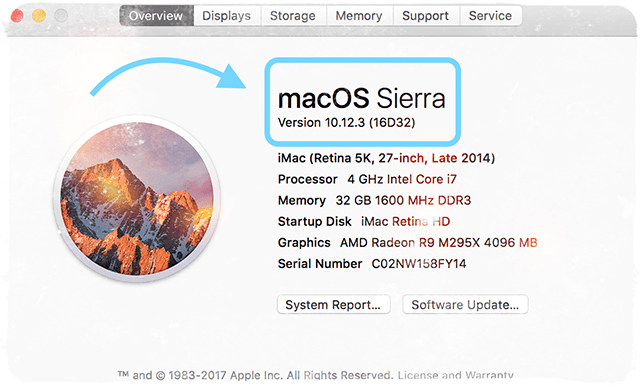
Ако вашият Mac не работи с най-новата версия на macOS, опитайте да щракнете върху бутона Software Update и вижте дали това отваря App Store. Ако не и вашият Mac се нуждае от актуализация, отворете браузър по ваш избор и потърсете Сайт за поддръжка на Apple за най-новата комбо актуализация на Apple за macOS. Тези комбинирани актуализации се изтеглят директно от Apple, без да е необходим Mac App Store.
Комбинирана актуализация?
Комбинирана актуализация на macOS (или Mac OS X) съдържа всички промени след първоначалното издание на тази основна версия. Следователно, комбинирана актуализация може да се използва за актуализиране от всичко в рамките на същата основна версия.
Някои хора предпочитат винаги да актуализират своите macOS или OS X, като използват комбинирани изтегляния на актуализации. Една от най-големите им причини е, че ако нещо се е объркало с предишна актуализация на операционната система, изпълнението на комбо обикновено изчиства тези проблеми. За сравнение, актуализациите, извършени последователно, могат да оставят този тип съществуващи проблеми на вашия Mac
Излезте от App Store и проверете държавата
Опитайте да излезете от App Store, след което да влезете отново. От лентата с менюта на App Store щракнете върху Магазин > Изход. Излезте от приложението App Store, след което рестартирайте и влезте.
Също така проверете дали Mac App Store се свързва с текущата ви държава
- Отворете iTunes и изберете Account > View My Account
- Вдясно от държава/регион щракнете върху „Промяна на държава или регион“.
- От менюто „Изберете държава или регион“ изберете новата си държава или регион
- На страницата Добре дошли в iTunes Store щракнете върху Продължи
- Прегледайте и се съгласете с правилата и условията
- Въведете своя начин на плащане и адреса си за фактуриране
Актуализирането на тази информация променя държавата ви за всичките ви услуги на Apple за всички ваши продукти на Apple, включително iTunes Store, App Store, iBooks Store или Mac App Store.
Както споменахме, някои потребители съобщават, че променят своята дата и час в системните предпочитания на нещо ДРУГО от текущото им местоположение и часовата зона временно коригира достъпа до Mac App Store – така че опитайте и това, ако коригирането на вашия регион Mac App Store не реши проблема проблем.
Следващи стъпки за App Store Blank с macOS Sierra
Стъпка – 1 Започнете с кеша на библиотеката
Повечето проблеми след надстройките са свързани с кеш файловете на вашия Mac. Отворете сесия в Finder и въведете ‘~/Библиотека/Кешове/’ и натиснете Go.
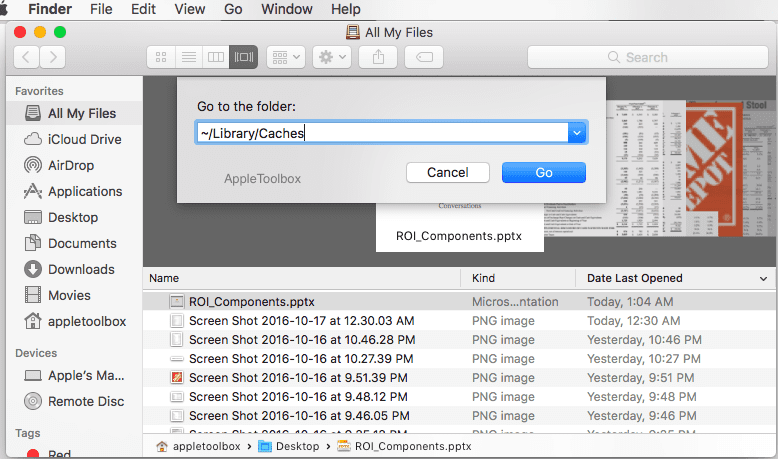
Това ви показва всички папки във вашия кеш.
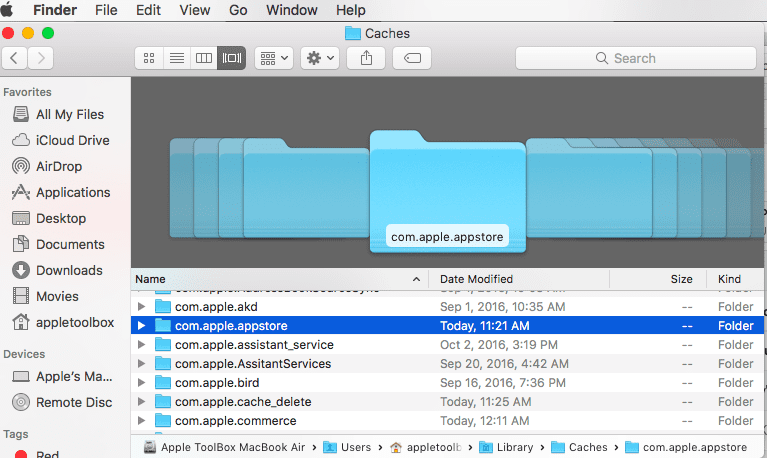
Всички папки, от които се интересувате, за да отстраните тези проблеми, са свързани с магазина за приложения.
Потърсете следните пет конкретни папки:
- com.apple.appstore
- складова сметка
- складови активи
- изтегляне на магазина
- storeinapp
Основният файл е първият.
Стъпка – 2 Отървете се от тези папки
Преместете тези папки в кошчето си. Сега можете безопасно да изчистите временни елементи от папки /private/var/. Когато рестартирате вашия Mac, той задейства вградени функции за изчистване на кеша и ще изтрие временните елементи в /private/var и /var/folders ще се изтрият, както е необходимо.
Така че всичко, което трябва да направите, е да рестартирате вашия Mac. Това трябва да изведе отново екрана на вашия магазин за приложения с всички подробности.
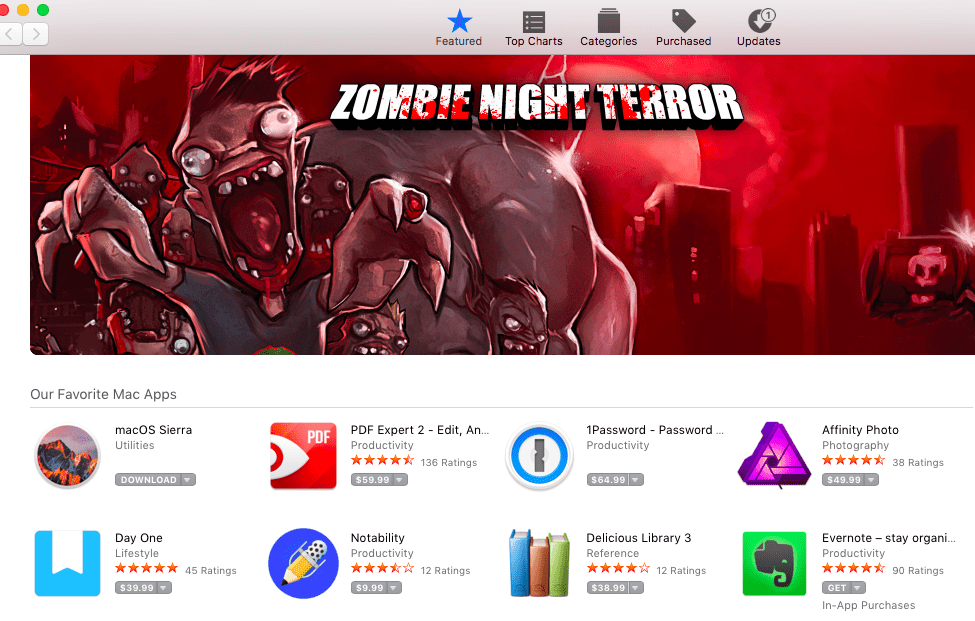
Ако по някаква причина все още имате проблеми с празен магазин на вашия macOS Sierra, рестартирайте вашия Mac в безопасен режим (Рестартиране, докато задържате клавиша shift).
СВЪРЗАНИ:Как да поправите празен App Store на iPhone или iPad
Това безопасно рестартиране извършва допълнителни дейности, за да се отървете от временни файлове и кешове. Когато вашият Mac приключи със зареждането в безопасен режим, продължете и рестартирайте както обикновено и той трябва да се погрижи за проблема. Като практика, когато отстранявате проблеми, свързани с macOS, започнете с кеш файловете за свързаната област. Това изглежда решава повечето проблеми.
Премахнете невалидни или неправилни сертификати
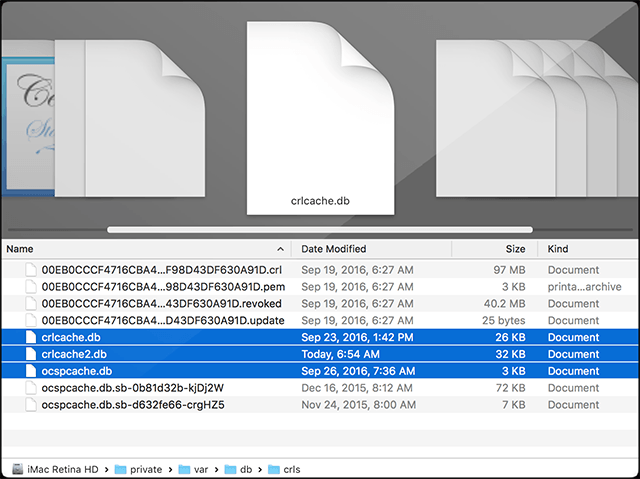
Нулирайте кеша на приетите сертификати
- Отворете Finder > Go > Go to Folder
- В лентата за търсене на папка въведете /var/db/crls/
- Изхвърлете файловете crlcache.db и ocspcache.db
- Въведете администраторска парола, ако бъдете подканени
- Рестартирайте системата и проверете дали App Store работи

- Мисля, че проблемът ми имаше нещо общо с мрежовите настройки на моя Mac. Така че отворих мрежовите настройки, избрах мрежовия адаптер, щракнах Разширени, отидох в раздела Прокси сървъри и премахнах отметката Автоматична конфигурация на прокси сървъра. Това оправи всичко.
- Използвайте терминал за актуализиране! Терминалът инсталира вашите актуализации ръчно и след като приключите, рестартирайте и проверете отново магазина за приложения за mac. Затова отворете Терминал (Приложения>Помощни програми>Терминал) и въведете: софтуерна актуализация -i -a
- Проверете дали сте влезли в iTunes. Мислех, че вече съм влязъл, но когато се опитах да „прегледам акаунта си“, бях подканен да вляза. След като влезете, затворете iTunes и „принудително напуснете“ App Store. След това отворете отново App Store, като държите клавиша shift. Въпреки че нулирането не е работило самостоятелно преди това, то работи след влизане в iTunes
- Нулирайте NVRAM и след това премахнете com.apple.appstore.plist И com.apple.storeagent.plist и след това рестартирайте
- Промених часовата си зона на друго местоположение, рестартирах и след това се върнах към Системни предпочитания > Дата и час и избрах Автоматично задаване на часовата зона, използвайки текущото местоположение. Това свърши работа за мен – Mac App Store се върна!
- Потребител на Apple Discussion намери следната корекция: Списъкът с последните 30 дни актуализации на App Store е в ~/Library/Application Support/App Store/updatejournal.plist. След като архивирате файла някъде, отворете го в Xcode или всяко приложение, което имате, което може да редактира йерархично XML файлове. Под Root>>autoInstalledUpdates има списък с елементи, започващи с Item 0. Изтрийте елемент 0. (Елементът, който беше точно под него, ще стане новият елемент 0.) Запазване. Отворете App Store и проверете за актуализации. Ако се показват актуализации, вие сте го поправили. Ако не, върнете се и изтрийте следващия елемент 0. Повторете, докато актуализациите на App Store не покажат нещо. (В моя случай, когато премахнах елемента, съдържащ последната актуализация на Numbers.app, App Store отново започна да действа правилно.)
- По време на отстраняване на неизправности Safari не можа да се свърже с нито един уеб сървър. Това предполага, че проблемът има нещо общо с мрежовите настройки на моя Mac. Отворих мрежовите настройки, избрах моя мрежов адаптер, щракнах Разширени, отидох в раздела Прокси сървъри и премахнах отметката Автоматична конфигурация на прокси сървъра. Това проработи за мен.

Обсебен от технологиите от началото на A/UX в Apple, Sudz (SK) отговаря за редакционното ръководство на AppleToolBox. Той е базиран в Лос Анджелис, Калифорния.
Sudz е специализирана в покриването на всички неща за macOS, като е прегледал десетки разработки на OS X и macOS през годините.
В предишен живот Sudz е работил, помагайки на компаниите от Fortune 100 с техните стремежи за технологии и бизнес трансформация.